文章详情页
Win10如何开启热点?Win10开启热点的方法
浏览:108日期:2022-07-07 09:22:56
Win10系统可以说是最常用的系统之一,在Win10系统中拥有非常多有用的功能,例如Win10系统可以开启虚拟wifi热点的功能,那么应该如何去开启呢?下面就和小编一起来看看有什么解决方法吧。
Win10开启热点的方法
1、在开始菜单上右击,选择“命令提示符(管理员)(A)”,以管理员身份运行cmd命令提示符。
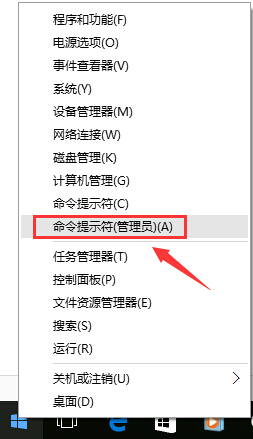
2、在命令提示符输入:netsh wlan set hostednetwork mode=allow ssid=JayFan key=12345678,回车执行命令。(当然,你可以直接复制命令,然后Ctrl+V粘贴到win10命令提示符中,因为win10支持命令提示符的Ctrl+v操作啦)。
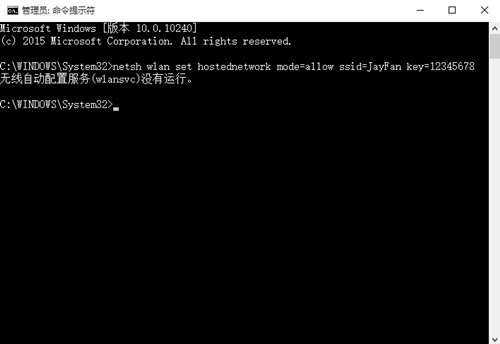
3、稍等片刻之后,在网络和共享中心——“更改适配器设置”界面,出现一个名字为“Microsoft Virtual WIFI Miniport Adapter ”的无线网卡。

4、网络和共享中心,找到已正常连接Internet的网络,点击它,在属性中,选择“共享”,勾选其中的“允许其他网络用户通过此计算机的Internet连接来连接”。并且家庭网络连接选择虚拟wifi“Microsoft Virtual WIFI Miniport Adapter ”,单机“确定”。
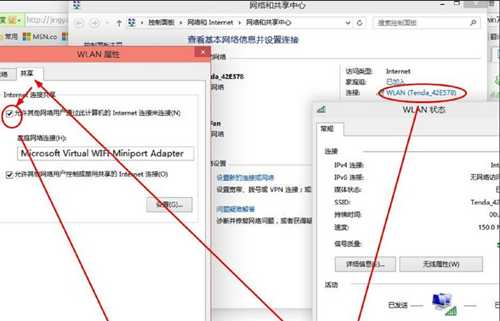
5、稍等片刻,在刚才打开的管理员权限的命令提示符中输入:netsh wlan start hostednetwork并回车。
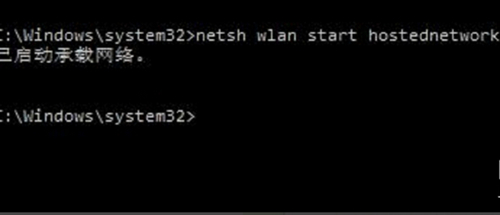
相关文章:
排行榜

 网公网安备
网公网安备